- 1. Vorwort / Einführung
- 1.1. Aufbau des Systems
- 1.1.1. Module
- 1.1.2. Gadgets
- 1.1.3. AddOns
- 1.2. Layout-Schema
- 2. Grundlegende Funktionen (Basic Modul)
- 2.1. Mitgliedsbereich
- 2.2. Offline-Einstellungen
- 2.3. Dateiverwaltung
- 2.3.1. Ordner erstellen
- 2.3.2. Dateien / Ordner umbenennen
- 2.3.3. Hochladen von Dateien und Bildern
- 2.3.4. Dateien öffnen bzw. herunterladen
- 2.3.5. Downloadlink anzeigen
- 2.3.6. Datei oder Unterordner entfernen
- 2.4. Seitenverwaltung
- 2.4.1. Register / Seite erstellen
- 2.4.2. Bearbeitungsmodus unserer Webseiten
- 2.4.3. Bedienung des WYSIWYG-Editors
- 2.4.4. Bearbeiten / Deaktivieren & Aktivieren
- 2.4.5. Entfernen von Seiten
- 2.4.6. Position von Seiten ändern
- 2.4.7. Seiten-Integration
- 2.4.8. Direktbearbeitung von Seiten
- 2.4.9. Landing-Page
- 2.5. Layouttypen und deren Kombination
- 2.5.1. Leeres Dokument
- 2.5.2. Bildleiste
- 2.5.3. Übersichtsseite
- 2.5.4. Artikelliste
- 2.5.5. Artikeltabelle
- 2.5.6. Artikelhighlighter
- 2.5.7. Zweispaltiges Layout
- 2.5.8. Klappboxen
- 2.5.9. Downloadliste
- 2.6. Gadgetverwaltung
- 2.6.1. "Hotline"-Gadget
- 2.6.2. Gadget "Kontaktformular"
- 2.6.3. "Öffnungszeiten"-Gadget
- 2.6.4. Gadget "Social"
- 2.6.5. "Newsticker"-Gadget
- 2.7. Rechtliches
- 2.7.1. Impressum
- 2.7.2. Datenschutz
- 2.7.3. Haftung
- 2.7.4. Direktbearbeitung
- 2.8. META-Einstellungen
- 2.9. Benutzerverwaltung
- 2.9.1. Details einsehen
- 2.9.2. Entfernen eines Mitglieds
- 2.9.3. Benutzer erstellen / bearbeiten
- 2.9.4. Gastzugang konfigurieren
- 2.9.5. Registrierungseinstellungen
- 2.9.6. Benutzer deaktivieren / reaktivieren
- 2.9.7. Individuelle Benutzergruppen
- 2.9.8. Rundmail verfassen
- 2.10. Anfragenbereich
- 2.10.1. Allgemeine Formular-Einstellungen
- 2.10.2. Kontakt-Formular konfigurieren
- 2.10.3. Anfragen verwalten
- 2.10.4. Spamschutz (Google reCaptcha)
- 2.11. Webstatistik
- 2.11.1. E-Commerce Plug-In für Onlineshop Systeme
- 2.12. Mobiles Layout
- 2.13. Verträge
- 2.13.1. Auftragsverarbeitungs-Vertrag
- 2.13.2. Vertrag verwalten / kündigen
- 2.14. Bildlizenzen
- 2.15. Designauswahl
- 3. Onlineshop Modul
- 3.1. Back-End Erweiterung
- 3.1.1. Wahl des richtigen Zahlenformats
- 3.1.2. Allgemeine Geschäftsbedingungen
- 3.2. Layouteinstellungen
- 3.3. Steueroptionen
- 3.4. Produktverwaltung
- 3.4.1. Artikel erstellen / bearbeiten
- 3.4.2. Verlinkung von Artikeln
- 3.4.3. Artikel-Variationen
- 3.4.4. Entfernen von Artikeln
- 3.5. Warenbestand
- 3.6. Bestellprozess
- 3.6.1. Kundeninformationen
- 3.6.2. Zahlung
- 3.6.3. Versand
- 3.6.4. Lieferung
- 3.6.5. Rabattbeträge
- 3.7. Automailer
- 3.8. Bestellungen
- 4. Unternehmensplattform
- 4.1. Der Registrierungsprozess
- 4.2. Mitgliederbereich
- 4.3. Unternehmensprofil bearbeiten
- 4.4. Aktuelle Angebote verwalten
- 4.5. Stellenangebote bearbeiten
- 4.6. Newsbereich verwalten
- 4.7. Suchauswertung
- 4.8. Administrative Funktionen
- 4.8.1. Benutzerprofile verwalten
- 4.8.2. Unternehmen einladen
- 4.8.3. Unternehmenskategorien verwalten
- 4.8.4. Schnittstellenverwaltung
2. Grundlegende Funktionen (Basic Modul)
2.13. Verträge
2.13.2. Vertrag verwalten / kündigen
Im Abschnitt „Vertrag verwalten“ haben Sie die Möglichkeit einzelne Vertragsbestandteile oder selbstverständlich auch den kompletten Vertrag mit unserem Unternehmen zu kündigen:
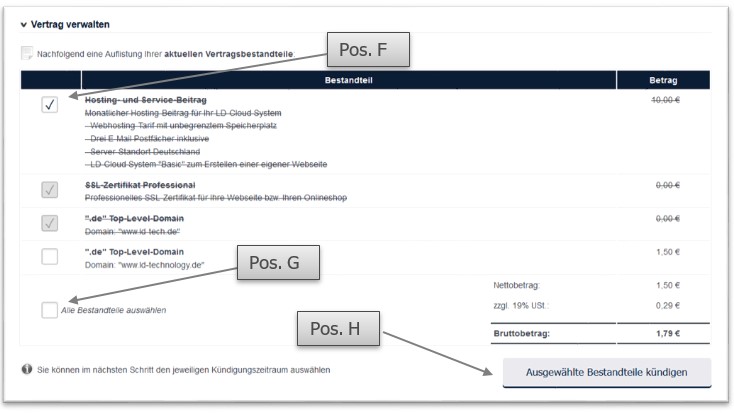
Wählen Sie die zu kündigenden Vertragsbestandteile aus, indem Sie einen Haken in der entsprechenden Checkbox (Pos. F) in der linken Spalte der Tabelle setzen. Sie können auch mit einem Klick auf die Checkbox bei Pos. G alle Elemente auf einmal auswählen. Klicken Sie im Anschluss auf die Schaltfläche „Ausgewählte Bestandteile kündigen“ (Pos. H).
Sie werden im Anschluss auf eine neue Seite geleitet, in welcher Sie die möglichen Kündigungszeitpunkte auswählen können:
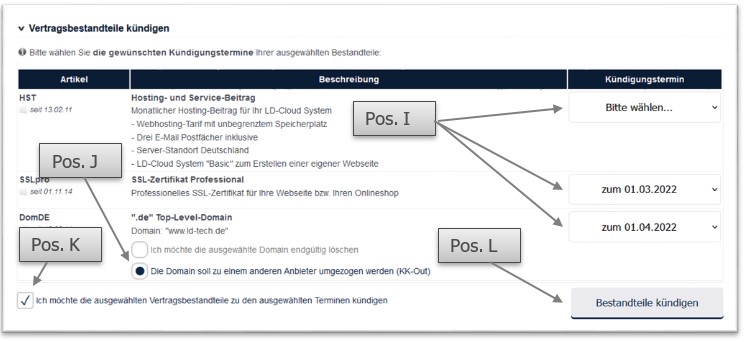
Wählen Sie bei den Auswahlfeldern bei Pos. I für jeden Vertragsbestandteil das jeweilig gewünschte Kündigungsdatum aus.
Sofern Sie Domains aus Ihrem Vertag kündigen, können Sie bei den sich darunter befindenden Radiobuttons (Pos. J) auswählen, ob die Domain endgültig gelöscht und wieder zum Verkauf freigegeben werden soll oder ob Sie sie zu einem anderen Anbieter umziehen möchten. Bei Letzterem übersenden wir kurz vor dem Kündigungsdatum eine E-Mail mit den benötigten Auth-Codes, welche Sie Ihren neuen Anbieter übersenden können.
Bitte bestätigen zuletzt Ihre Kündigung mit dem Setzen des Hakens in der Checkbox (Pos. K) und betätigen Sie danach die Schaltfläche „Bestandteile kündigen“ bei Pos. L. Sie erhalten im Anschluss eine Bestätigung Ihrer Kündigung per E-Mail.
Kündigung widerrufen
Sofern eine Kündigung aussteht, können Sie diese jederzeit im Abschnitt „Ausstehende Kündigung“ einsehen:
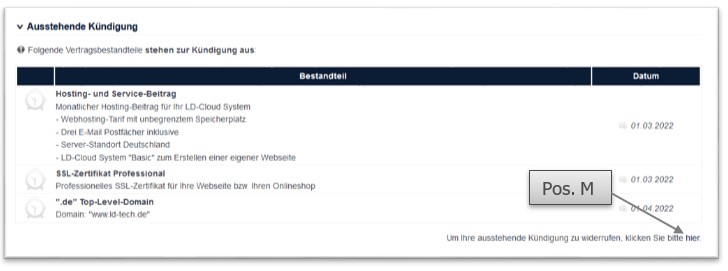
Um die Kündigung zu stornieren, klicken Sie bitte auf den Link (Pos. M) unterhalb der Tabelle. Es erscheint ein Dialogfeld in dem Sie mit einem Klick auf die „Widerrufen“-Schaltfläche (Pos. N) Ihre Stornierung bestätigen müssen:
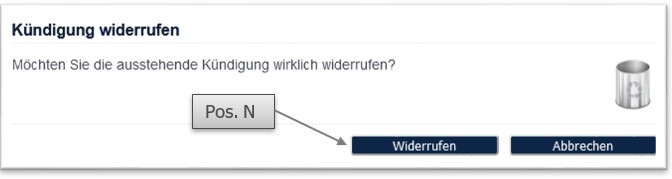
Sobald Sie dies getan haben, senden wir Ihnen eine Bestätigung per E-Mail. Im Anschluss haben Sie wieder erneut die Möglichkeit andere Bestandteile Ihres Vertrags zu kündigen.



